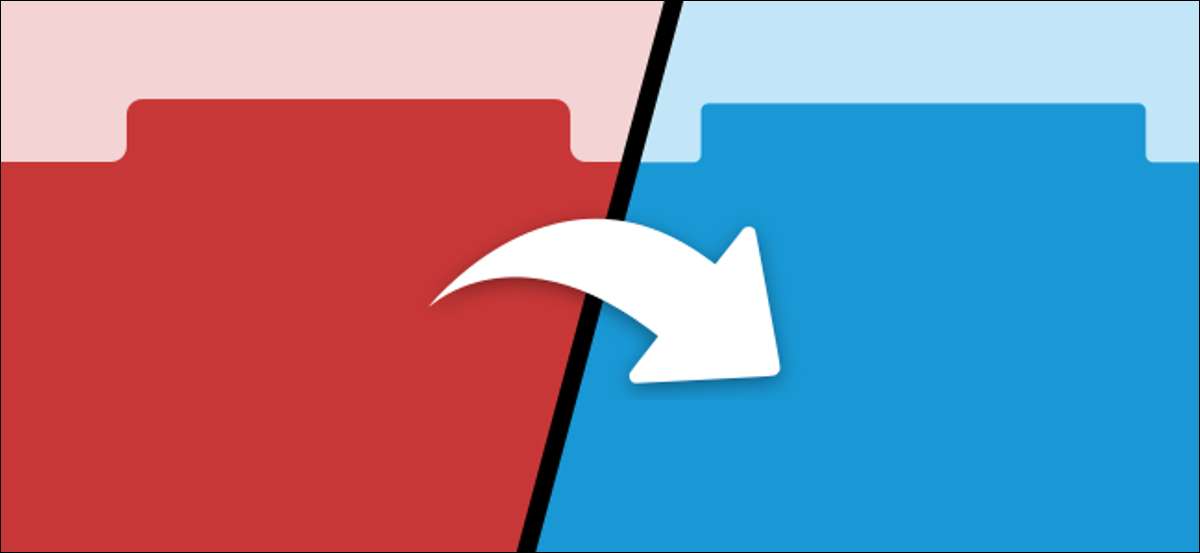
Birçok web tarayıcısı, cihazlar arasında sekmeleri senkronize etmenizi sağlar. Örneğin, masaüstünde krom telefonunuzda kromla senkronize edilir, ancak farklı tarayıcılar arasında senkronize etmek için ne olacak? Yapılması biraz daha zor, ama imkansız değil.
Apple Safari , Google Chrome , Mozilla Firefox , ve Microsoft Edge Tüm destek sekmelerini cihazlar arasında kendi yollarıyla destekleyin. Ancak, işte ve Chrome'da Firefox'u kullanıyorsanız, bu yardımcı olmuyor. Birbirleriyle konuşamazlar.
İLGİLİ: Microsoft Edge Sekmelerini cihazlar arasında senkronize edilir
"Tab oturum yöneticisi" bir Açık kaynak uzantısı Bu krom, kenar ve Firefox ile çalışır. Bu farklı tarayıcılar arasında açık sekmeleri ve pencereleri senkronize etmenizi sağlar. Size nasıl çalıştığını göstereceğiz.
İlk olarak, için uzantıyı indirmeniz gerekir. Krom , Köşe , veya Firefox . Birlikte senkronize etmek istediğiniz tüm tarayıcılara takın. Kurulum işlemi her tarayıcıda aynı olacaktır.
Sekme oturum yöneticisi yüklendikten sonra, tarayıcınızdaki uzantılar menüsünden açın.
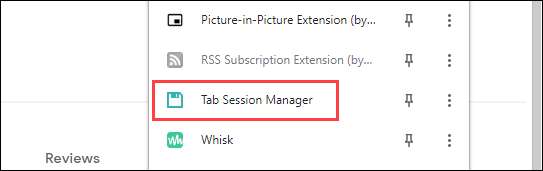
Sekme oturum yöneticisi penceresi açılacaktır. Ayarlamaya başlamak için dişli simgesini tıklayın.
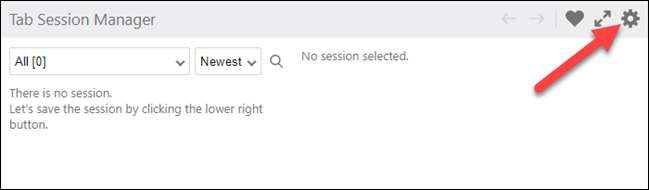
Ayarlar sayfasında çok şey var, ancak hepsini karıştırmayacağız. İlk önce cihaza bir ad verin ve "Aygıt adını oturumdan kaydet" kutusunu işaretleyin. Bu, sekmelerin nereden olduğunu belirlemeye yardımcı olacaktır.
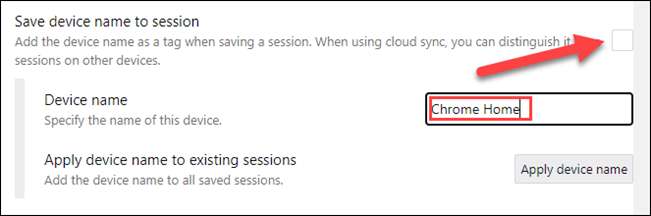
Sonra, "Oturumu düzenli olarak kaydetme" olduğundan emin olun. Sekmelerin ne sıklıkla senkronize edilmesini istediğinizi ve bir seferde kaç seansın saklanacağını ayarlayabilirsiniz.
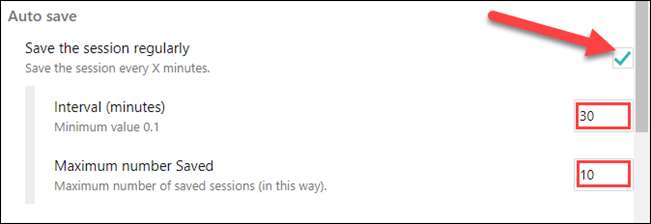
Ayrıca, bir pencereyi kapattığınızda veya tarayıcıdan çıktığınızda sekmeler senkronize edilebilmesi için de ayarlayabilirsiniz. Senkronize olan şeylerin ne kadar olduğunu.
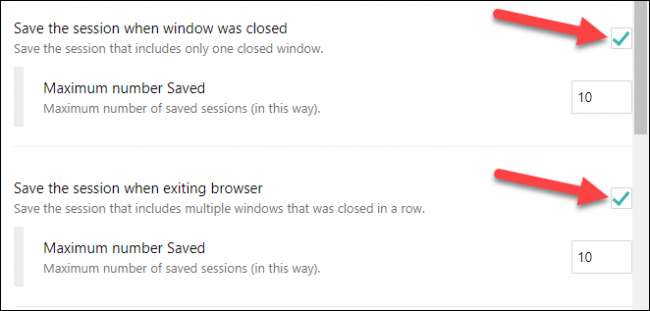
Bu çalışmayı farklı tarayıcılar arasında kılan anahtar bileşen Cloud Sync'dir. Google hesabınıza imzalayarak, oturumların Google sürücünüze kadar yedeklenmesini ve diğer tarayıcılara sunulmasını sağlarsınız.
Devam etmek için "Google ile oturum açın" i tıklayın.
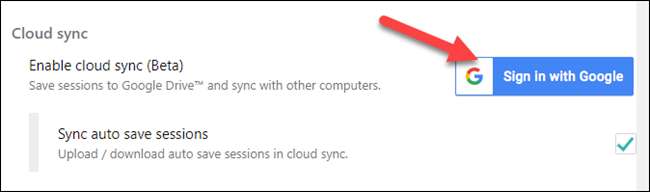
Bir mesaj, sekme oturum yöneticisinin izinleri istediğini bildirir. Bu özelliği kullanmak, bazı gizlilik fedakarlıkları yapmanızı gerektirir. Bunun için iyiyseniz "İzin Ver" a tıklayın.
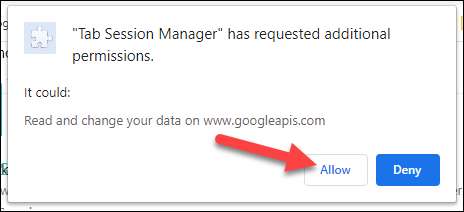
Google'ın hesabı oturum açma penceresi açılacaktır. Google Hesabınızı seçin ve kimlik bilgilerinizi girin.
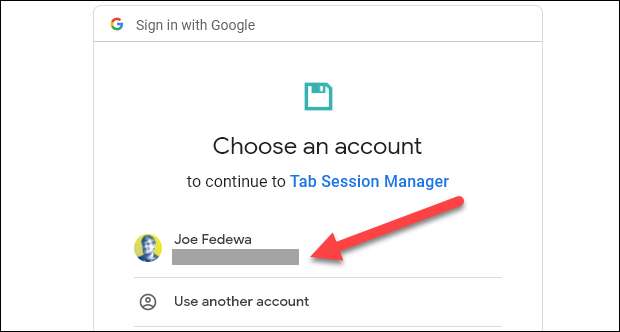
Oturum açma sırasında, Google sürücünüzde oluşturduğu verileri görüntülemek ve yönetmek için sekme oturum yöneticisi izni vermeniz istenir. İzin Ver" i tıklayın."
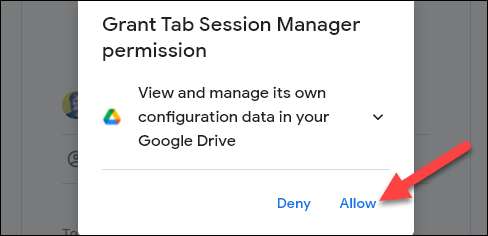
Sekme senkronizasyonunu ayarlamak için yapmanız gereken tek şey bu. Bu adımları sekmelere erişmek istediğiniz her tarayıcıda tekrarlayın.
Sekme oturum yöneticisini kullanmak için, tarayıcı araç çubuğundan uzantı simgesini tıklamanız yeterlidir. İlk başlamadaki Sync düğmesini tıklamanız gerekebilir.
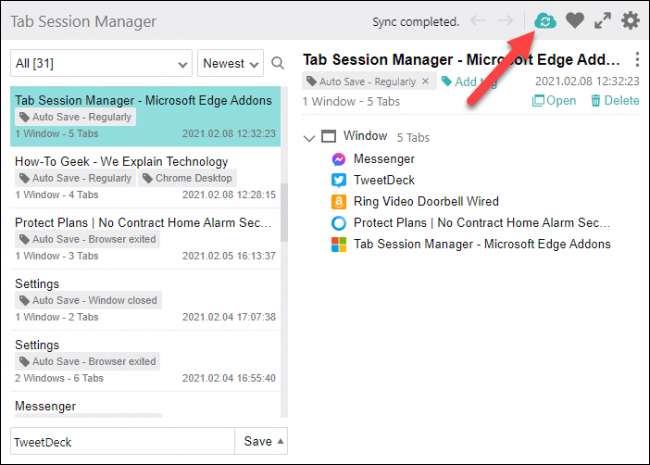
Her tarayıcıyı adlandırdığımızdan, sekmelerin nereden olduğunu kolayca görebilirsiniz. Her oturumun başlığı etkin sekmesidir. Tüm sekmeleri sağa görmek için bir oturuma tıklayın.
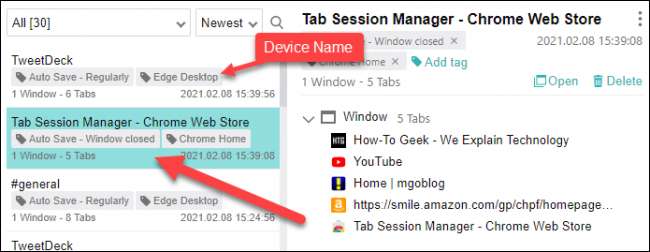
Hepsi bu kadar. Bir güncellemeyi zorlamak için zaman zaman Sync düğmesine tıklamanız gerekebilir ve bir süre sonra Google'a geri dönmenizi isteyecektir. Bu, yerleşik bir yöntem kadar basit olmayabilir, ancak birden fazla tarayıcı kullanıyorsanız çalışır.







